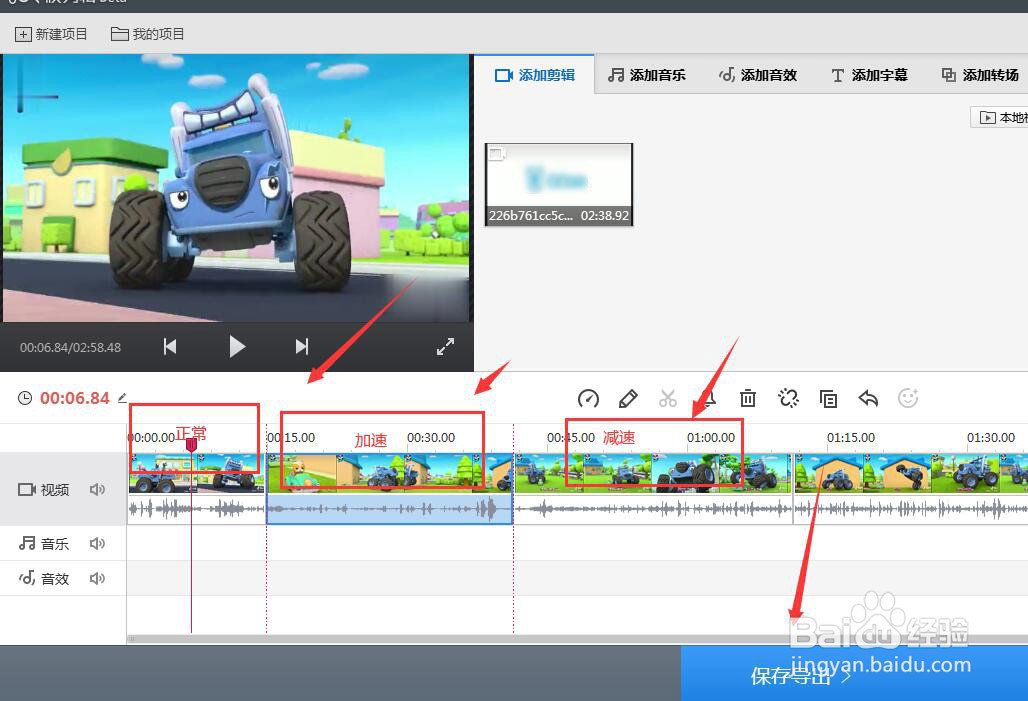1、在打开的快剪辑菜单中,找到如图的本地视频栏或双击下方空白处添加视频
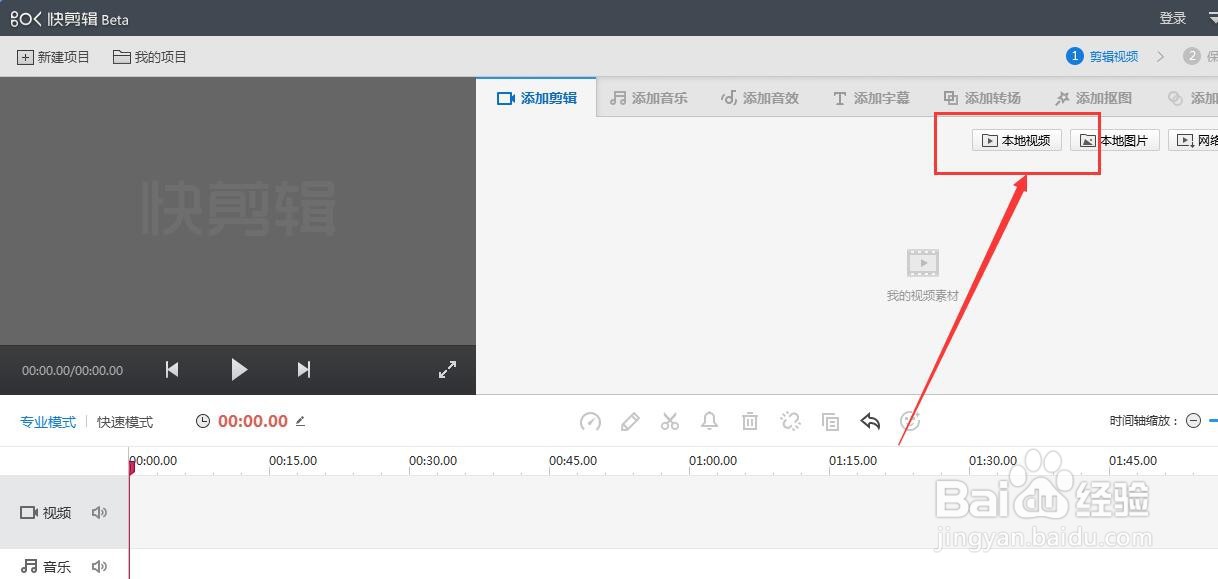
2、将添加的视频置入到下方的视频轴栏中
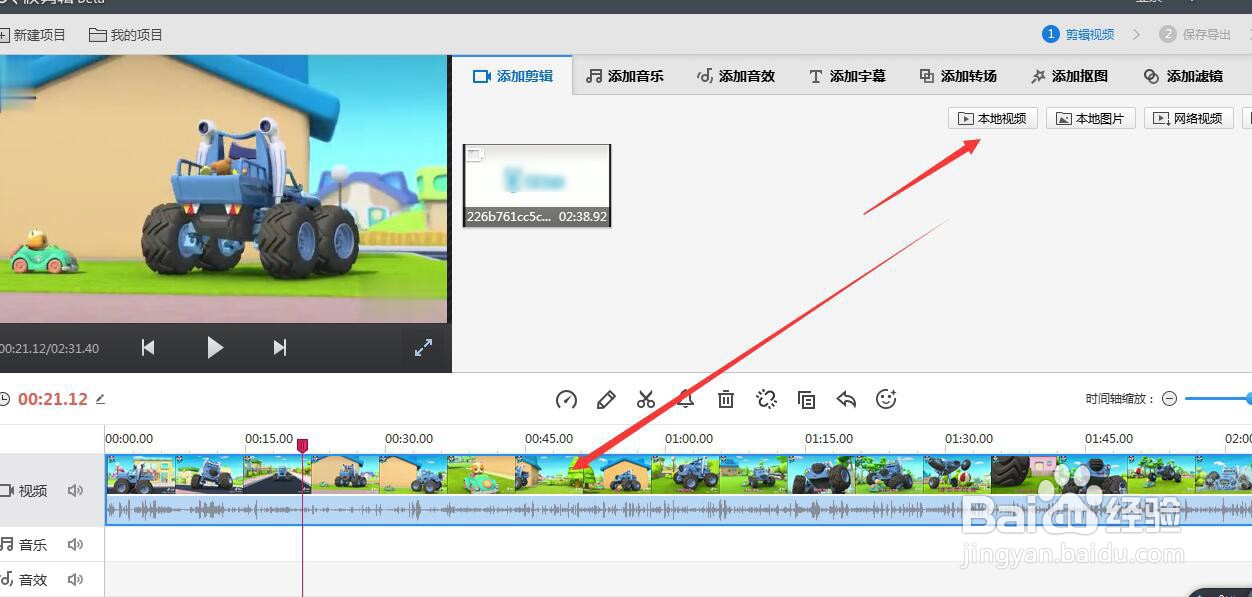
3、点击下方视频,移动坐标轴位置,然后点击上方的剪切命令,这样将视频分割开了
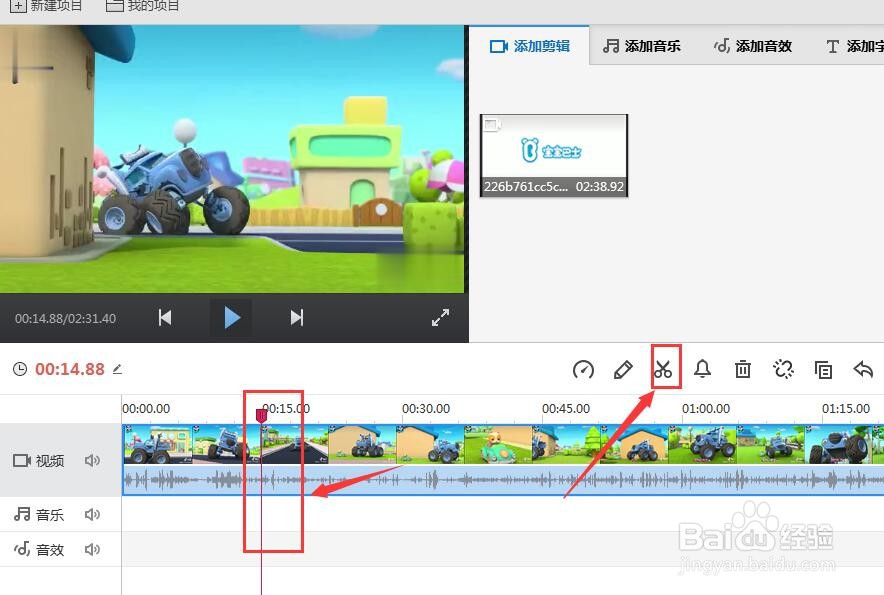
4、继续对视频不同片段进行分割,这样可以对每一段视频进行调整编辑

5、点击下方的片段视频,在右键或上方属性中都可以找到如图的调速设置

6、打开调速面板然后根据需要调整当前视频的快慢

7、如图所示,每一段分割的视频添加不同的速度快慢,这样快慢镜头就做好了,最后将其保存导出就可以了
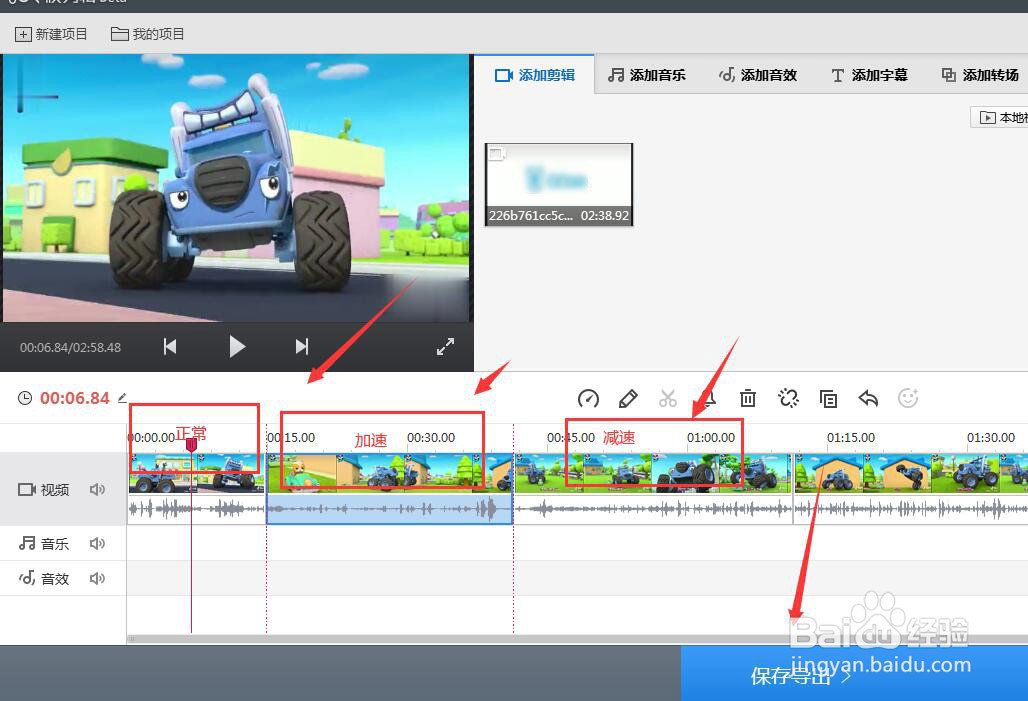
时间:2024-10-16 11:51:05
1、在打开的快剪辑菜单中,找到如图的本地视频栏或双击下方空白处添加视频
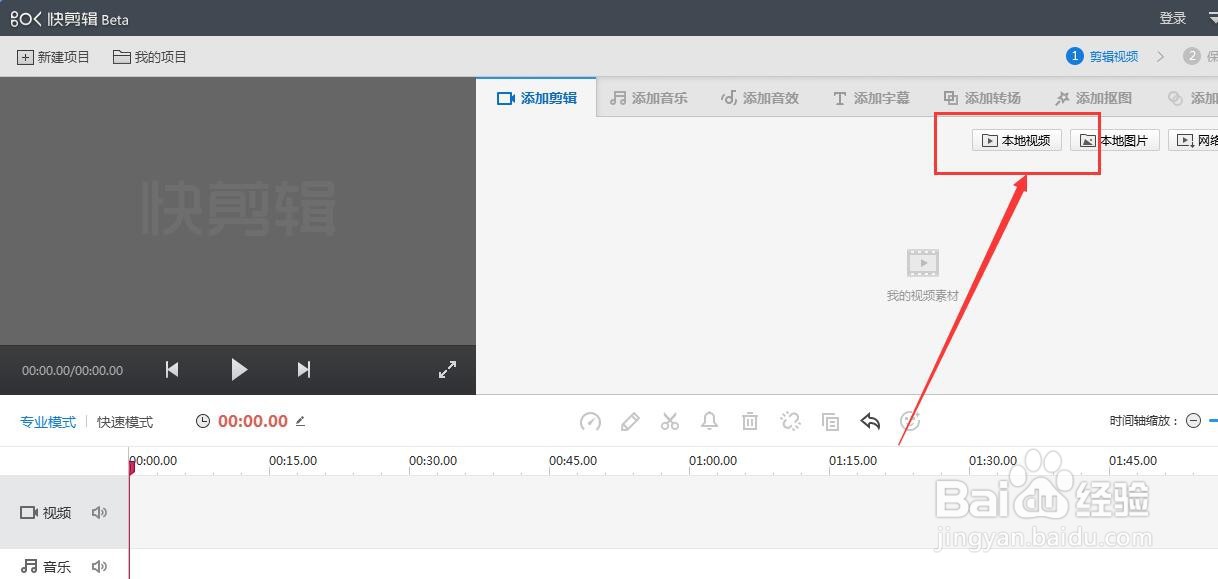
2、将添加的视频置入到下方的视频轴栏中
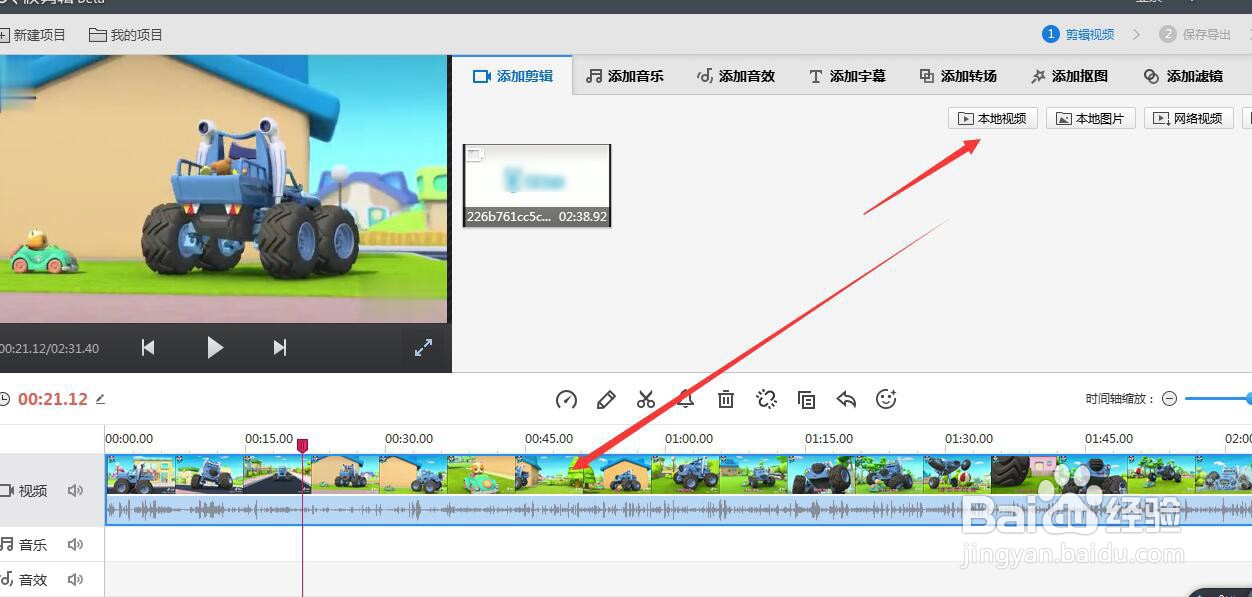
3、点击下方视频,移动坐标轴位置,然后点击上方的剪切命令,这样将视频分割开了
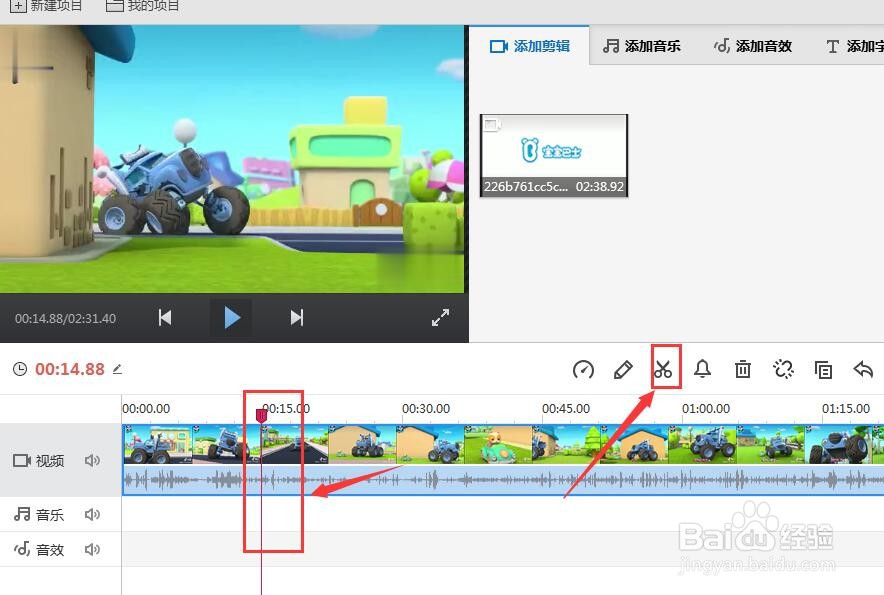
4、继续对视频不同片段进行分割,这样可以对每一段视频进行调整编辑

5、点击下方的片段视频,在右键或上方属性中都可以找到如图的调速设置

6、打开调速面板然后根据需要调整当前视频的快慢

7、如图所示,每一段分割的视频添加不同的速度快慢,这样快慢镜头就做好了,最后将其保存导出就可以了